İçindekiler
Yüksek çözünürlüklü videolar ve etkileyici fotoğraflar kaydetmek için çok yönlü bir kamera olarak, Hero serileri gibi GoPro kameralar, çeşitli açılardan çekim yapmak için kullanıcılar arasında popüler hale geliyor. GoPro Hero kameraları ayrıca 4K ve hatta 8K gibi yüksek çözünürlüklü videolar çekmeyi de desteklediğinden, birçok fotoğrafçının ve profesyonel film yapımcısının gerçek aşkı haline geliyorlar.
GoPro'mda bozulan mp4 dosyasını nasıl düzeltebilirim?
"GoPro kameramda bozulan MP4 dosyasını nasıl düzeltebileceğimi bilen var mı?
Meslektaşlarım ve ben geçen hafta güzelleştirilmiş manzaralarla kısa bir dosya çektik. Ve videoyu dışarı aktarmam ve bu Perşembe günü onlara göndermem gerekiyor. Ancak GoPro kamerayı tekrar açtığımda videoyu oynatamadım. Ne yapabilirim? MP4 dosyası bozuldu mu? Ve tekrar oynatılabilir hale getirebilir miyim? Lütfen yardım edin."
Bazı kullanıcıların şikayet ettiği üzere GoPro kameralarıyla çekilen fotoğraf veya videolar bazen bilinmeyen sebeplerden dolayı bozulabiliyor veya oynatılamıyor.
EaseUS yazılımı, bozulan GoPro video dosyalarınızı onarmanıza ve çekimlerinizi tekrar kullanılabilir hale getirmenize yardımcı olacak birkaç pratik yöntemi bir araya getirdi.
Bozulmuş GoPro Video Dosyalarını Onarın ve Düzeltin
GoPro videolarının bozulmasına veya oynatılamaz hale gelmesine neden olan sebepler çeşitlidir ve çoğu kullanıcı daha çok bozulmuş GoPro video dosyalarını onarmakla ilgilenir. Siz de kameranızda aynı sorunu yaşıyorsanız, aşağıdaki yöntemlerden birini seçin ve bozulmuş GoPro video dosyalarını kendi başınıza onarmak için takip edin:
Profesyonel Video Onarım Yazılımını Kullanın
GoPro dronları veya diğer kamera video dosyaları veya fotoğrafları oynatılamaz veya erişilemez hale geldiğinde, en kolay yol yardım için güvenilir bir video onarım yazılımı kullanmaktır. Video Onarım özelliğine sahip EaseUS Data Recovery Wizard, yalnızca birkaç basit adımda GoPro kameralardaki bozuk videoları veya fotoğrafları etkili bir şekilde onarmanızı ve geri yüklemenizi sağlar.
EaseUS veri kurtarma yazılımını indirin ve GoPro videolarını kurtarmak için aşağıdaki eğitimi izleyin.
Ve işte EaseUS Fixo Video Repair'i kullanarak bozuk MP4 videolarının nasıl onarılacağına dair bir video:
- 01:07 - Bozuk videolar ekle
- 01:14 - Onar veya Tümünü Onar'a tıklayın
- 01:24 - Onarılan videoları görüntüleyin ve kaydedin
- 01:30 - Fixo'da Gelişmiş Onarım Modu
GoPro Videolarının Onarımı İçin Adım Adım Kılavuz:
Adım 1. EaseUS Data Recovery Wizard'ı çalıştırın. Bozuk videoları içeren doğru sürücüyü seçin. Çıkarılabilir bir disk veya yerel bir sürücü olabilir. Ardından, başlamak için "Tara"ya tıklayın.
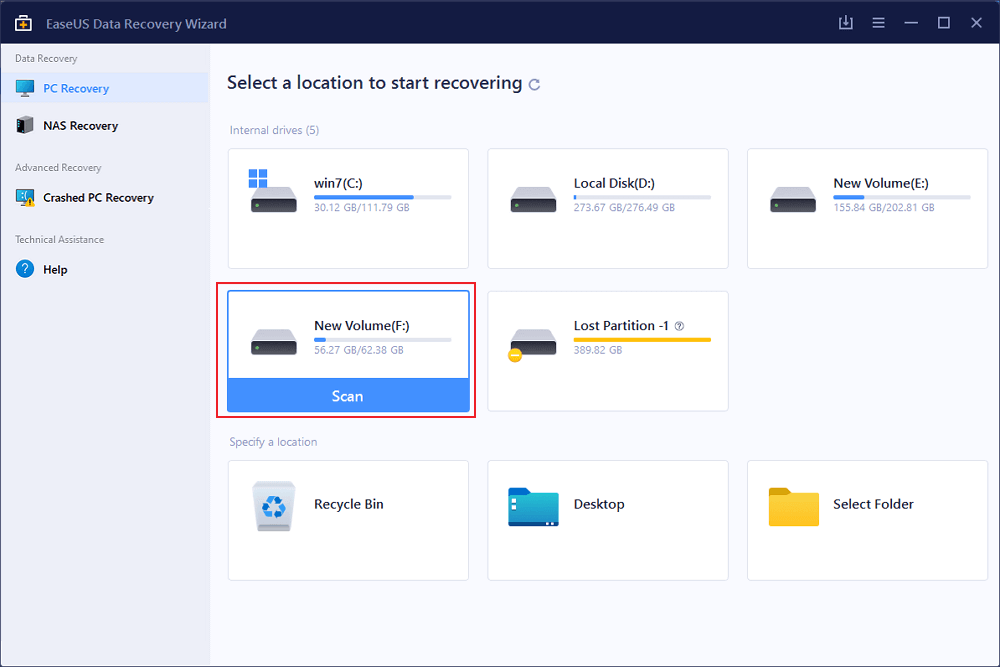
Adım 2. Bu program seçili sürücünün tamamını tarayacak ve tüm dosyaları (kayıp ve mevcut dosyalar dahil) görüntüleyecektir. Sol taraftaki dosya türü altında Videolar'ı seçebilir, ardından MP4, MOV, GIF vb. gibi belirli bir video biçimi seçebilirsiniz. Veya videoyu çeken kameranın markasına göre onarmak istediğiniz dosyaları hızlıca bulabilirsiniz.
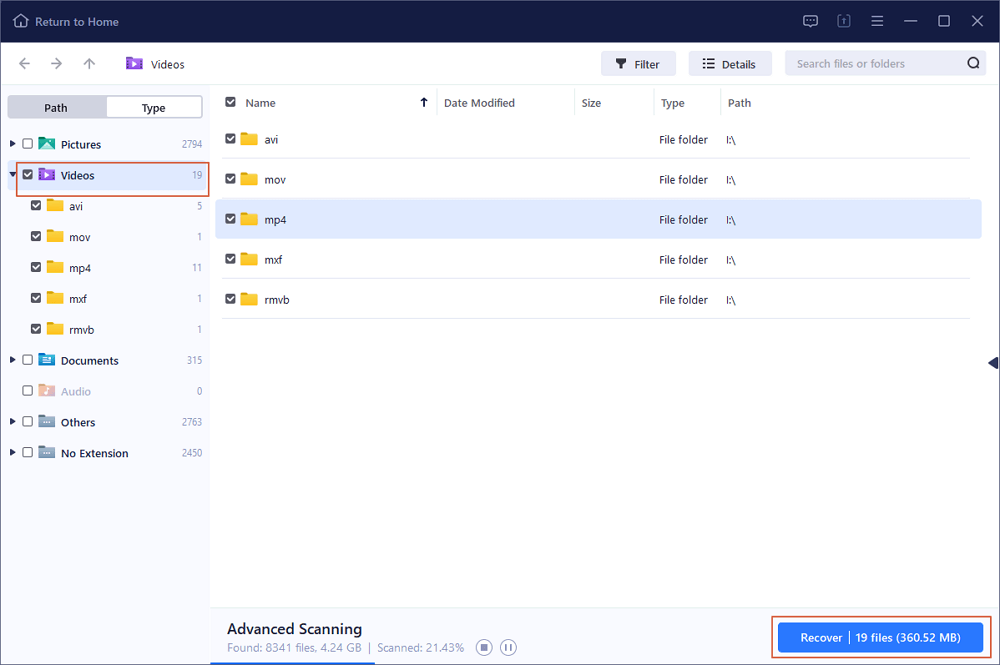
Adım 3. Videoyu önizleyebildiğinizde, yazılım sizin için düzeltmiştir. Son olarak, verilerin üzerine yazılmasını önlemek için düzeltilen videoları farklı bir konuma geri yüklemek üzere "Kurtar"a tıklayın.
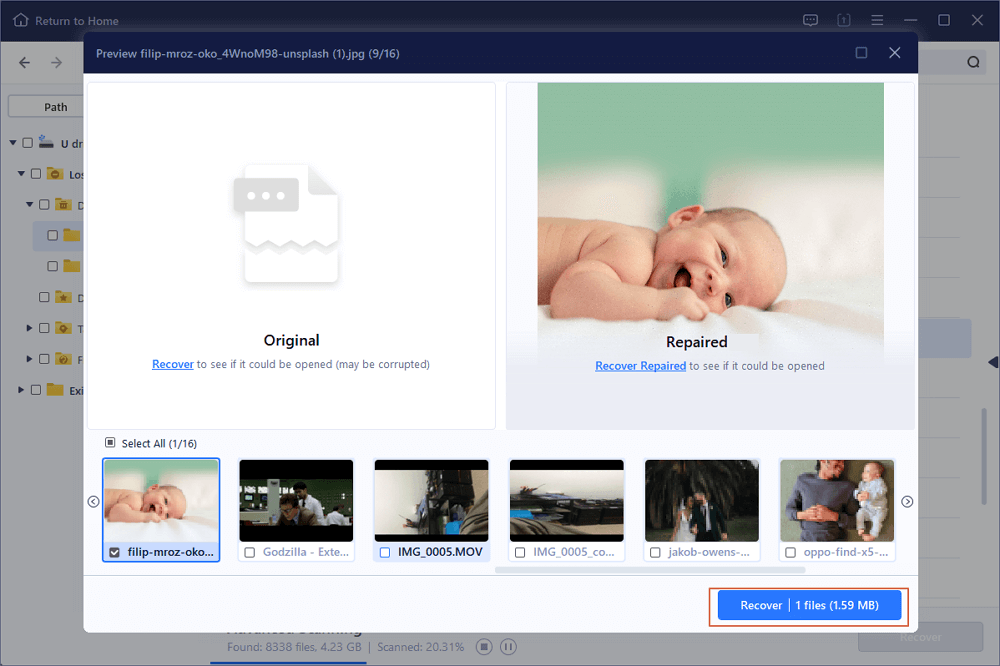
Bozulan videoların onarılmasının yanı sıra, bu yazılımı DJI, GoPro veya diğer marka drone ve kameralardan dikkatsizce silinme, SD kart biçimlendirme veya diğer hatalar nedeniyle kaybolan video ve fotoğrafları kurtarmak için de kullanabilirsiniz.
Çevrimiçi Video Onarımı
GoPro video dosyalarını anında düzeltmenin bir yolunu tercih ediyorsanız, çevrimiçi bir çözümle başlayın. EaseUS Online Video Repair, bozuk ve oynatılamaz video onarımı için birinci sınıf bir çevrimiçi ücretsiz araçtır. Devam edin ve deneyin.
Adım 1. EaseUS Online Video Repair'in resmi sitesine gidin. Bozuk MP4/MOV/AVI/MKV/3GP/FLV/MKV/WMV video dosyalarını "Video Yükle"ye tıklayarak veya doğrudan sürükleyerek ekleyin.

Adım 2. E-posta adresinizi girin ve onarım sürecini başlatmak için "Onarımı Başlat"a tıklayın. Girdiğiniz e-posta adresinin geçerli olduğundan emin olmanız gerekir çünkü EaseUS size verilen e-posta adresine bir çıkarma kodu gönderecektir.

Adım 3. Şimdi, onarım sürecinin bitmesini sabırla bekleyin. Bu sitede sürekli kalmanıza gerek yok, çünkü e-postanıza gelen bağlantı aracılığıyla tekrar ulaşabilirsiniz.

Adım 4. EaseUS tarafından gönderilen postayı kontrol edin. Çıkarma kodunu kopyalayıp yapıştırın ve web sitesini tekrar ziyaret etmek için "Onarımınızı Görüntüleyin" düğmesine tıklayın. "Videoyu İndir"e tıklayın ve aldığınız kodu girin. Onarılmış videolarınızı almak için "Tamam"a tıklayın.

VLC kullanın
Hepimizin bildiği gibi VLC, ücretsiz ve güçlü bir çapraz platform medya oynatıcısıdır. Hem Windows hem de Mac işletim sistemlerinde müzik ve video oynatmayı destekler.
İndirme bağlantısı: https://get.videolan.org/vlc/3.0.8/win32/vlc-3.0.8-win32.exe
VLC'nin GoPro video onarımı için ne yapabileceğini merak ediyor olabilirsiniz, değil mi? Bazılarınız VLC'nin bozuk GoPro MP4'ü AVI gibi diğer video dosyası formatlarına dönüştürmenize yardımcı olabilecek bir Dönüştür/Kaydet seçeneği içerdiğini biliyor olabilir, bu nedenle aşağıdaki adımlarla düzeltebilirsiniz:
Adım 1. GoPro kamera SD kartını bilgisayarınıza bağlayın > VLC'yi açın > Medya bölümünde "Dönüştür / Kaydet"i seçin.
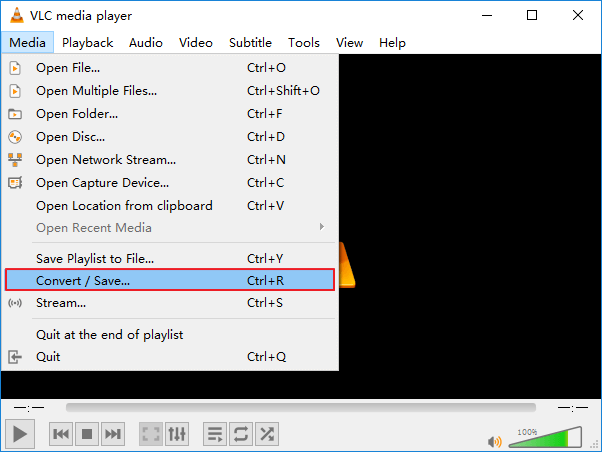
Adım 2. GoPro sd kartınızdan .mp4 gibi bozuk videoyu seçmek ve taramak için "Ekle"ye tıklayın. Devam etmek için "Dönüştür / Kaydet"e tıklayın.
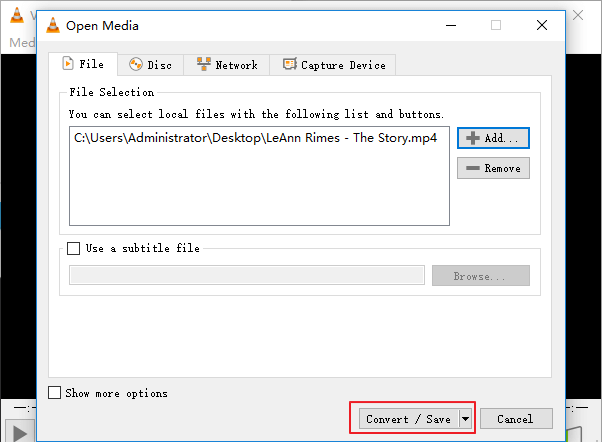
Adım 3. Bozuk video için yeni bir kodek ayarlayın ve yeni dosyayı kaydetmek için yeni bir konum seçmek üzere göz atın. Dönüştürmeyi başlatmak için "Başlat"a tıklayın.

Bundan sonra dönüştürülen dosyayı oynatmayı deneyebilir ve sorunun çözülüp çözülmediğini kontrol edebilirsiniz.
MP4'ü AVI'ye dönüştürmeyi ayarladıysanız, VLC'deki ayarları değiştirerek daha fazla bozuk dosyayı otomatik olarak onarmaya devam edebilirsiniz:
VLC'de Araçlar > "Tercihler"i seçin > Giriş/Kodekler bölümünün altında, Hasarlı veya Eksik AVI Dosyası seçeneğinde "Her Zaman Onar"ı seçin > "Kaydet"e tıklayın.
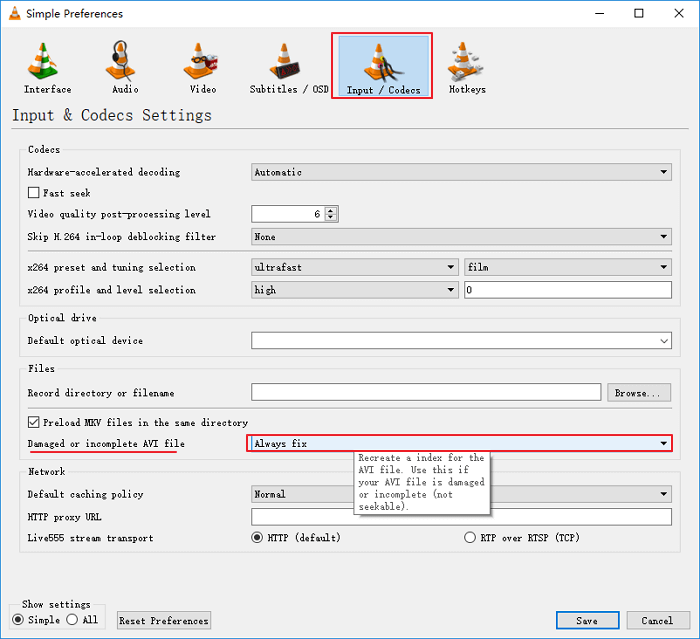
GoPro SOS'u kullanın
Çoğu GoPro kamera kullanıcısının bildiği gibi GoPro kameralar, SD kartınızdaki bozuk video dosyalarını onarmaya yarayabilecek dahili bir SOS yardımcı programıyla piyasaya sürüldü.
Bu özelliğin her zaman işe yaramadığını unutmayın, ancak yardıma ihtiyacınız olduğunda denemeye değer.
GoPro Hero Serileri için :
Adım 1. Kamerayı kapatın, pili ve SD kartı çıkarın.
Adım 2. Pili takın ve kamerayı açın.
Adım 3. SD kartı takın, kurtarma simgesinin görünmesini bekleyin ve bozuk video dosyalarını onarmaya başlamak için herhangi bir düğmeye basın.
GoPro Hero Sessions İçin :
Adım 1. Kameranızı kapatın ve SD kartı çıkarın.
Adım 2. Kamerayı açın ve SD kartı tekrar takın.
SOS yardımcı programı SD karttaki dosyayı otomatik olarak tarayacak ve onaracaktır.
Hero, Hero+ için :
Adım 1. Kameranızı kapatın, SD kartı çıkarın.
Adım 2. Kamerayı açın ve SD kartı takın.
Adım 3. Kurtarma simgesi göründüğünde, SD kartınızdaki bozuk dosyayı onarmak için herhangi bir düğmeye basın.
İşlemi tamamlamanıza rağmen video hala bozuksa veya GoPro bozuk dosyayı tespit edemediyse, bu sayfanın en başında önerdiğimiz video onarım yazılımı EaseUS Data Recovery Wizard'ı deneyebilirsiniz.
GoPro Video Dosyalarını Koruma İpuçları
GoPro video dosyalarının bozulmasının çeşitli nedenlerinden bahsetmiş olsak da, kameranızda video oynatmanızı veya izlemenizi engelleyebilecek bazı rastgele tetikleyici faktörler bulduk.
GoPro Videolarının Oynatılamamasının Nedenleri:
- Kamera ve Bilgisayar Arasında Video Aktarımının Kesintiye Uğraması
- GoPro Hafıza Kartı Arızası
- Hafıza Kartının Kameradan Yanlış Şekilde Çıkarılması
- Kötü Amaçlı Casus Yazılım Enfeksiyonu
Peki GoPro video ve fotoğraf dosyaları bozulmadan nasıl korunur? İşte size yardımcı olabilecek bazı pratik ipuçları:
1. GoPro videolarını düzenli olarak yedekleyin
GoPro video ve fotoğraf dosyalarınızın düzenli bir yedeğini oluşturmanız önemlidir. Her çekimden sonra çalışmanızı kameranızdan bilgisayarınıza zamanında kopyalamayı veya aktarmayı unutmayın.
2. Hem bilgisayarınızdaki hem de kameranızdaki virüs ve casus yazılımları temizleyin
Bildiğimiz gibi bilgisayarınıza virüs veya casus yazılım bulaştığında, GoPro kameranız ve SD kartınızı bilgisayarınıza bağladığınızda da virüs bulaşacaktır.
Bu sorunu önlemenin en iyi yolu, uyku modundaki virüs ve casus yazılımları derhal etkili bir şekilde kaldıracak bir antivirüs yazılımı veya aracı çalıştırmaktır.
3. Arızalı hafıza kartını onarın
Hafıza kartınız bozulduğunda veya bozulduğunda, GoPro Kamera tarafından tanınmadığında endişelenmeyin. Önce kameradan çıkarıp bilgisayarınıza takabilirsiniz.
Önce güvenilir veri kurtarma yazılımı veya diğer yöntemleri kullanarak kaydedilmiş dosyalara ve verilere erişmeyi deneyebilirsiniz. Daha sonra bozuk hafıza kartını onarmak için pratik ipuçları uygulayın. Eksiksiz bir kılavuz için lütfen bozuk hafıza kartını onarmak ve verileri kurtarmak için bu öğretici sayfasını inceleyin.
4. Bilgisayar ve kamera arasında dosya aktarımı yaparken dikkatli olun (kesinti yok)
Bilgisayarınız ile kameranız arasındaki dosya transfer işlemini gelişigüzel durdurmamanız, işlem sırasında herhangi bir kesinti olmamasına dikkat etmeniz de önemlidir.
İlgili Makaleler
-
3 Adımda USB Önyüklenebilir Yükleyiciden macOS Nasıl Kurulur [Temiz Kurulum]
![author icon]() Mike/2024/09/14
Mike/2024/09/14
-
Dosyalar Otomatik Olarak Siliniyor Windows 10
![author icon]() Ezgi Bıçakcı/2022/09/21
Ezgi Bıçakcı/2022/09/21
-
Veri Kurtarma için Ücretsiz Disk Doctor Programını Kullanın
![author icon]() Ezgi Bıçakcı/2022/09/21
Ezgi Bıçakcı/2022/09/21
-
Harici Sabit Disk Mac'te Kaybolan Dosyaları 4 Yolla Kurtarma
![author icon]() Mike/2024/08/01
Mike/2024/08/01